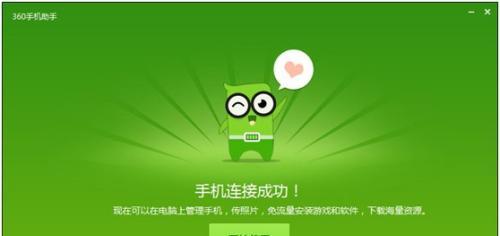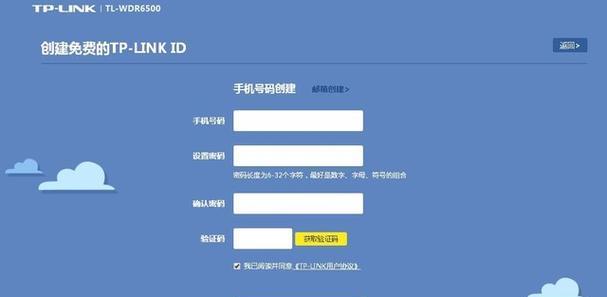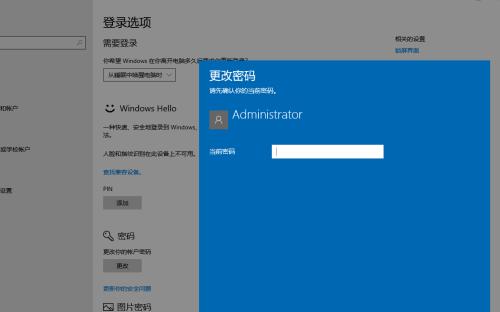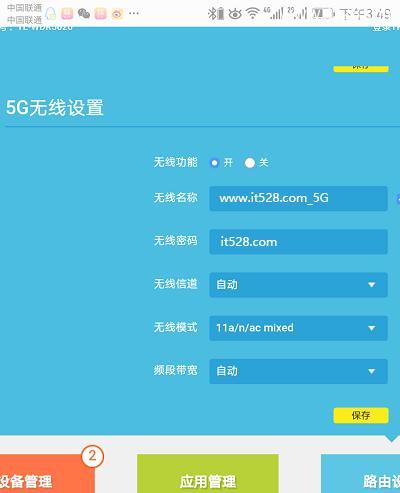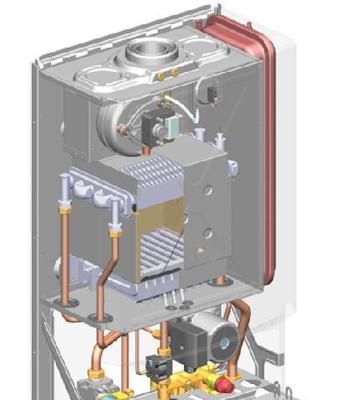如何解决电脑忘了管理员密码的问题(忘记密码?别担心)
在日常使用电脑的过程中,我们经常会遇到忘记管理员密码的情况。这种情况下,很多人会感到焦虑和困惑,不知道应该如何解决。本文将为大家介绍一些解决电脑忘了管理员密码的方法,帮助您重新获得对电脑的控制权。
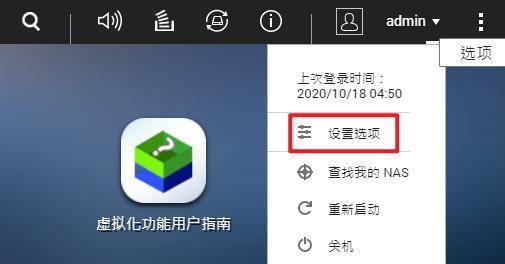
1.使用重置磁盘:如果您事先创建了重置磁盘,您可以使用它来重置管理员密码。插入重置磁盘后,按照提示操作即可重新设置密码。
2.使用另一个管理员账户:如果您曾经为其他用户创建了管理员账户,您可以使用该账户登录系统,并重置忘记的管理员密码。
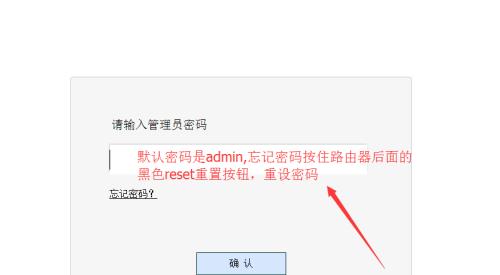
3.使用Windows安全问题:当您设置管理员密码时,可能还设置了安全问题。在登录界面上点击“重置密码”,回答正确的安全问题后,即可设置新的密码。
4.使用命令提示符重置密码:在登录界面上按下Shift+10组合键,打开命令提示符窗口。输入命令“netuser用户名新密码”来重置管理员密码。
5.使用第三方重置软件:有一些第三方软件可以帮助您重置管理员密码,比如Ophcrack和WindowsPasswordRecoveryTool等。下载并安装这些软件,按照提示操作即可恢复密码。
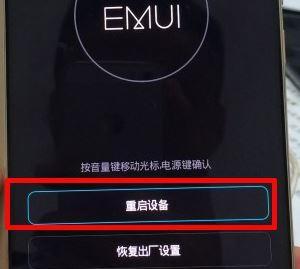
6.使用Windows安全模式:重启电脑,在登录界面上按下F8键进入安全模式。在安全模式下,您可以使用默认的管理员账户登录系统,并重置密码。
7.通过Microsoft账户恢复密码:如果您的电脑使用了Microsoft账户登录,您可以通过Microsoft的官方网站进行密码重置。
8.使用密码重置工具光盘:制作一个密码重置工具光盘,在登录界面上插入该光盘并按照提示操作,即可重新设置密码。
9.从备份中恢复系统:如果您曾经创建了系统备份,您可以通过还原备份来恢复到忘记密码之前的状态,并设置新的密码。
10.寻求专业帮助:如果您对技术不熟悉或以上方法无法解决问题,可以寻求专业人士的帮助,比如电脑维修店或技术支持人员。
11.提前准备密码恢复工具:为避免忘记密码而无法进入系统,建议提前准备一个密码恢复工具,并妥善保管好。
12.定期更改密码:定期更改管理员密码可以降低忘记密码的风险,建议每3-6个月更换一次。
13.使用密码管理工具:使用密码管理工具可以帮助您安全地保存和管理密码,避免忘记或泄露密码的情况。
14.创建多个管理员账户:创建多个管理员账户可以作为备用账户,以防忘记某一个管理员密码时仍能登录系统。
15.建立安全保护机制:在电脑登录界面上设置密码提示或安全问题,可以在忘记密码时帮助您恢复密码。
忘记管理员密码可能会给我们带来一些麻烦,但幸运的是,有很多解决方法可以帮助我们恢复对电脑的控制权。不管是使用系统自带的重置工具还是第三方软件,都能够有效解决这个问题。在日常使用电脑时,建议定期更改密码、备份系统,并妥善保管密码恢复工具,以确保我们能够快速解决忘记密码的困扰。
版权声明:本文内容由互联网用户自发贡献,该文观点仅代表作者本人。本站仅提供信息存储空间服务,不拥有所有权,不承担相关法律责任。如发现本站有涉嫌抄袭侵权/违法违规的内容, 请发送邮件至 3561739510@qq.com 举报,一经查实,本站将立刻删除。
- 站长推荐
- 热门tag
- 标签列表
- 友情链接